Microsoft давеча серьезно усугубила проблему установки Windows 11 (последние, начиная с 24H2) на так называемые несовместимые компы, то есть, на те, которые изначально не соответствуют требованиям системы.
Точнее, эти самые требования у Windows 11 v.25H2 теперь чуть другие (об этом см. в конце поста). А программка-установщик все так же автоматом проверяет проц и прочие важные компоненты компа на предмет их соответствия этим новым требованиям.
Ну и когда замечает, что не соответствует, то выдает «Запуск Windows 11 на этом компьютере невозможен» и на этом установка стопорится.
Не пропустите: Старый WordPad в новой Windows 11 24H2 и следующих: как вернуть обратно
И к слову, это вовсе не означает, что «железо» действительно не соответствует требованиям 25H2. Установка отменяется, к примеру, когда Trusted Platform Module 2.0 отключен и т.д.
Так что, фирменная Microsoft-овская утилитка PC Health Check для проверки компа по-прежнему актуальна — очень экономит время на этапе подготовки к установке Windows 11.
А если по факту проверки получаем вердикт «Этот компьютер не соответствует минимальным требованиям к системе для запуска Windows 11» (или This Pc doesn’t currently meet Windows 11 system requirements), то:
- либо требования просто не выполнены (не хватает места на диске, не включены Secure Boot или TPM и пр), что всегда можно поправить;
- либо же процессор и/или другие компоненты компа реально не соответствуют требованиям или TPM не поддерживается, следовательно, обычным порядком установить на него новую Windows 11 уже не получится — только в обход официальной блокировки.
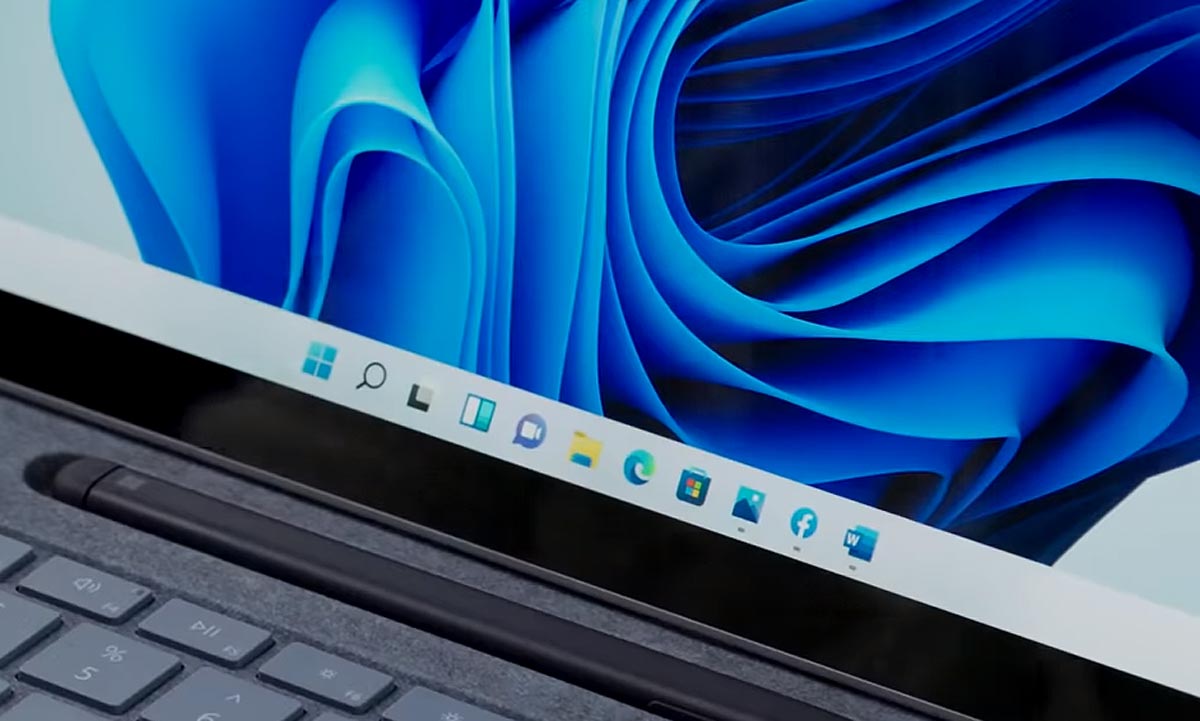
Как теперь ставить Windows 11 на несовместимый комп?
По подсчетам самой Microsoft, ПК c Windows 10, которые не дотягивают до требований Windows 11, нынче в мире порядка 240 миллионов штук. Поэтому компания, как известно, не мешает юзерам применять разные варианты обхода своей же блокировки.
До недавних пор одним из самых простых и от того самых популярных из таких считался метод отключения проверки посредством параметра /product server — просто, быстро, понятно и не требует никаких «хакерских» заморочек.
Напомним: Команда отключения проверки компа Windows 11 — всего одна
И вот, как выяснилось, этот простой и понятный метод теперь не работает. По крайней мере, в инсайдерской сборке Windows 11 за номером 27686 он точно заблокирован.
Прога-установщик после проверки теперь выдает ошибку «Запуск Windows Server на этом компьютере невозможен» (или This PC can’t run Windows Server) и дальше никак.
Итого, теперь ставить Windows 11 на несовместимый комп остается только по-старинке: или посредством обхода проверки через изменения в Редакторе реестра системы, или же с помощью спец.утилит вроде Rufus и Ventoy (что фактически то же самое, но в Реестр лазить не нужно).
Тоже напомним: Чистая установка Windows 11 без ключа и на любой комп: как это делается
Как отменить проверку и установить Windows 11 на несовместимый комп
Значит, с учетом всего сказанного выше, либо юзаем любую из метод установки с помощью утилит Rufus или Ventoy (инфа гуглится легко), либо же обходим проверку так сказать вручную.
Второй вариант, напомним, реализуется следующим образом:
- на несовместимом компе просто запускаем процедуру установки Windows 11 и дожидаемся, когда процесс дойдет до страницы выбора языка;
- на странице выбора языка открываем Командную строку системы (Shift+F10);
- вводим команду regedit и жмем Enter (команда открыть Редактор реестра);
- в окне Редактора (слева) открываем папки HKEY_LOCAL_MACHINE > SYSTEM > Setup
- кликаем правой кнопкой мыши по папке «Setup«, в открывшемся меню кликаем Создать > Раздел > прописываем для него название LabConfig и жмем Enter;
- жмем правой кнопкой мыши по папке LabConfig, в меню кликаем Создать, затем — Параметр DWORD (32 бита) и прописываем для него название BypassTPMCheck;
- теперь находим этот новый параметр в правой части окна, кликаем по названию BypassTPMCheck двойным кликом, в окне свойств, в поле «Значение» ставим 1 и жмем ОК;
- после этого слева снова жмем правой кнопкой мыши по папке LabConfig, в меню кликаем Создать, затем — Параметр DWORD (32 бита) и прописываем для него название BypassCPUCheck;
- далее тоже находим этот параметр в правой части окна, кликаем по названию BypassCPUCheck двойным кликом, в окне свойств, в поле «Значение» ставим 1 и жмем ОК;
- закрываем Редактор реестра;
- закрываем Командную строку;
- в окне установки жмем «Далее» и её успешно завершаем.
Если же комп не самый новый (а об этом лучше иметь некоторое представление до начала установки Win 11) и отключения проверок процессора, TPM и Secure Boot для успешного завершения установки не достаточно, значит, точно таким же макаром отлючаем проверки оперативки, места на диске и самого диска.
То есть:
- через командную строку снова открываем Редактор реестра;
- в окне Редактора (слева) открываем папки HKEY_LOCAL_MACHINE > SYSTEM > Setup > LabConfig
- жмем правой кнопкой мыши по папке LabConfig, в меню кликаем Создать, затем — Параметр DWORD (32 бита) и прописываем для него название BypassRAMCheck
- затем снова жмем правой кнопкой мыши по папке LabConfig > Создать > Параметр DWORD (32 бита) и пишем название BypassStorageCheck
- и еще разок правой кнопкой мыши по папке LabConfig > Создать > Параметр DWORD (32 бита) и пишем название BypassDiskCheck
- далее находим эти параметры в правой части окна, кликаем поочередно по названию BypassRAMCheck, BypassStorageCheck и BypassDiskCheck двойным кликом, в окне свойств каждого, в поле «Значение» ставим 1 и жмем ОК;
- закрываем Редактор реестра, закрываем Командную строку, в окне установки жмем «Далее» и её завершаем.
Не пропустите: Если в YouTube видео недоступно даже через VPN
Новые требования для 24H2 и следующих версий Windows 11
Ну и касательно упомянутых в начале поста «новшеств». Приведенным выше способом на несовместимый комп установить можно теперь только «старые» Windows 11, то бишь версии системы до 24H2 не новее.
Для Windows 11 v.24H2 и следующих версий в обязательном порядке требуется процессор с поддержкой SSE4.2.
Фича эта на самом деле давно не новая (существует с 2008 года) и поддерживают её большинство современных и не очень современных процессоров.
Однако обойти соответствующую проверку через Редактор реестра, к сожалению, не получается (пока). Следовательно, описанный выше способ для установки Win 11 на комп с процессором, который SSE4.2 не поддерживает, не годится …


